მოწყობილობის ბმულები
-
Android
-
iPhone
- მოწყობილობა აკლია?
ასე რომ, ყველა თქვენი მეგობარი მხიარულობს ამ ახალი ვირუსული TikTok აუდიოს გამოყენებით. თუმცა, როდესაც თქვენ ცდით, თქვენი აპლიკაცია გადაწყვეტს იმოქმედოს. ხმის პრობლემები TikTok-ის მომხმარებლებში გავრცელებული პრეტენზიაა, ასე რომ თქვენ მარტო არ ხართ, მაგრამ ძნელად შეგიძლიათ გამოიყენოთ ეს აპლიკაცია სწორად, როცა დინამიკებიდან არაფერი გამოდის.
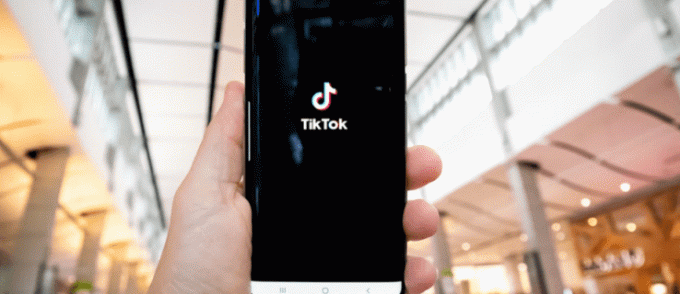
იქნება ეს პრობლემა დაკავშირებული თქვენი ტელეფონის პარამეტრებთან თუ აპის შეცდომასთან, ბევრი შესაძლო გამოსავალი არსებობს. სანამ დაუკავშირდებით მხარდაჭერას ან მიმართავთ მდუმარე ვიდეოების გამოქვეყნებას მთელი ცხოვრების განმავლობაში, გააგრძელეთ პრობლემების მოგვარების რჩევების კითხვა.
ხმა არ მუშაობს TikTok-ში Android-ზე
თუ თქვენი TikTok აპი არ გამოსცემს ხმას თქვენს Android მოწყობილობაზე, სცადეთ ქვემოთ ჩამოთვლილი ზოგიერთი გადაწყვეტა.
შეამოწმეთ თქვენი მოცულობა
პირველი, რაც უნდა შეამოწმოთ, არის თუ არა შემთხვევით გამორთეთ ხმა. TikTok არ დაუკრავს ვიდეოების ხმას, თუ თქვენი მედიის ხმა დაქვეითებულია. ამის შესამოწმებლად, აპში ყოფნისას უბრალოდ დააჭირეთ ხმის ღილაკებს თქვენი ტელეფონის გვერდზე.
შეცდომამ ასევე შეიძლება გამოიწვიოს თქვენი ხმის პარამეტრების გაუმართაობა აპში. თუ ზემოთ მოყვანილმა გადაწყვეტამ არ იმუშავა, გადით აპიდან, შეცვალეთ თქვენი მედიის ხმა და შემდეგ ხელახლა გახსენით აპლიკაცია.
მიეცით ნებართვა აპს
კიდევ ერთი გავრცელებული პრობლემაა TikTok-ის მიერ საჭირო ნებართვების მინიჭება. Android-ზე იპოვეთ ეს პარამეტრი შემდეგი გზით:
- გახსენით თქვენი პარამეტრები და გადადით "აპებზე".
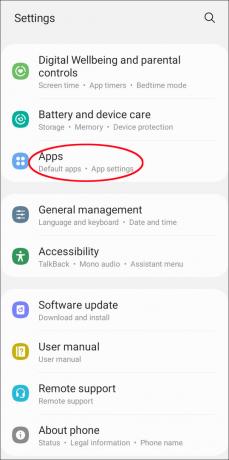
- იპოვეთ თქვენი დაინსტალირებული აპლიკაციების სია და შეეხეთ „TikTok“.
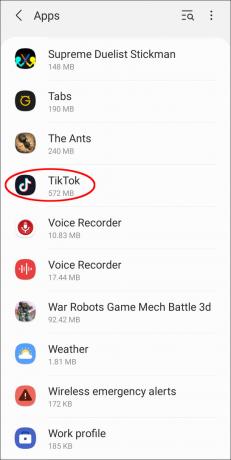
- შეეხეთ „ნებართვებს“ და გადართეთ გადამრთველი „მიკროფონის“ გვერდით.
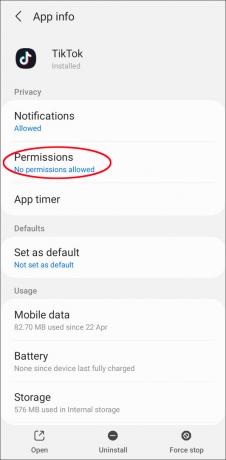
- ხელახლა გაუშვით აპლიკაცია და შეამოწმეთ მუშაობს თუ არა.
ხმა არ მუშაობს TikTok-ში iPhone-ზე
თუ თქვენ გაქვთ TikTok ხმის პრობლემები თქვენს iOS მოწყობილობაზე, ეს შეიძლება იყოს თქვენი ხმის ან ნებართვის პარამეტრების გამო. შეამოწმეთ შემდეგი გადაწყვეტილებები:
ჩართეთ თქვენი ჩუმი გადამრთველი
თქვენი ტელეფონის ხმის გამორთვა ხელს შეუშლის TikTok აპს რაიმე ხმის გამოცემას. ასე რომ, შეამოწმეთ, დატოვეთ თუ არა ჩართული თქვენი iPhone-ის ჩუმი ჩამრთველი. იპოვეთ ეს გადამრთველი თქვენი iPhone-ის მარცხენა მხარეს.
ჩუმი რეჟიმის გამორთვის შემდეგ, შეამოწმეთ, გამოსცემს თუ არა სხვა აპები რაიმე ხმას. თუ თქვენი ტელეფონი კვლავ ჩუმად არის, თქვენი გადამრთველი შეიძლება გატეხილი იყოს.
მიეცით ნებართვები აპს
TikTok საჭიროებს თქვენს მიკროფონზე წვდომას, რომ სწორად იმუშაოს. თუ თქვენი ხმა არ მუშაობს, შეამოწმეთ, მიანიჭეთ თუ არა აპს საჭირო ნებართვები.
- გახსენით თქვენი პარამეტრების აპი.
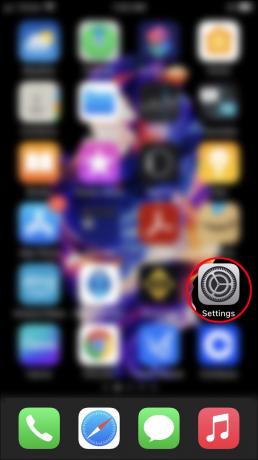
- გადადით ქვემოთ, რომ იპოვოთ „TikTok“ და შეეხეთ მას.
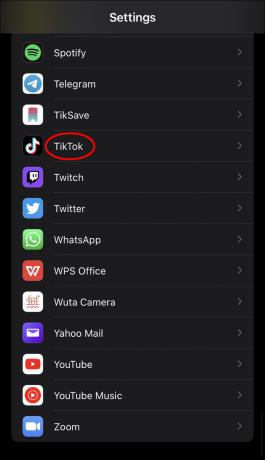
- გადართეთ გადამრთველი, რათა აპს მიეცეს წვდომა თქვენს მიკროფონზე.
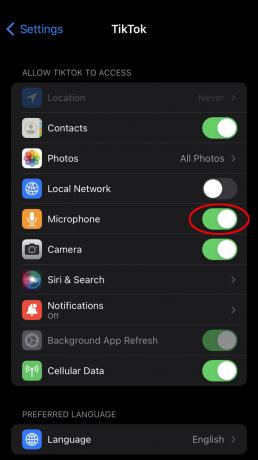
ხმა არ მუშაობს TikTok-ში ვიდეოს ჩაწერისას
ხმის პრობლემებმა შეიძლება გაართულოს თქვენი ვიდეოების რედაქტირება. თუ ჩაწერის ან რედაქტირების დროს ვერ გაიგებთ ხმას, სცადეთ შემდეგი გადაწყვეტილებები:
ჩართეთ Dolby Atmos
თქვენი ტელეფონი შეიძლება ჩუმად იყოს ჩაწერის დროს, მაგრამ ვიდეოს გამოქვეყნების შემდეგ ხმა უპრობლემოდ დაუკრას. ეს პრობლემა, როგორც წესი, ეხება Android მომხმარებლებს. საბედნიეროდ, არსებობს მარტივი გამოსავალი, რომელიც ბევრს მუშაობდა:
- გახსენით თქვენი ტელეფონის პარამეტრები.

- იპოვნეთ "ხმები და ვიბრაცია".
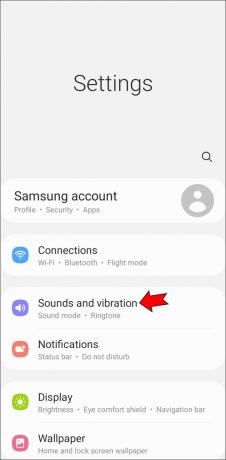
- მოძებნეთ "ხმის ხარისხი და ეფექტები" ვარიანტი.
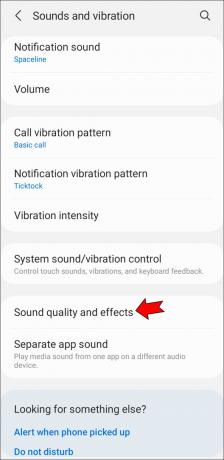
- ჩართეთ „Dolby Atmos“ და ხელახლა გახსენით TikTok ცვლილების სანახავად.
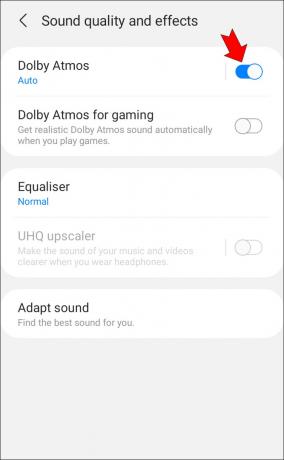
ხმის სინქრონიზაცია არ მუშაობს TikTok-ში
TikTok–ს აქვს მოსახერხებელი ფუნქცია სახელწოდებით „ხმის სინქრონიზაცია“, რომელსაც შეუძლია რედაქტირება უფრო სწრაფი და მარტივი გახადოს. ის ავტომატურად ახდენს თქვენი მასალის სინქრონიზაციას თქვენს მიერ არჩეულ ხმასთან, არაფრის გაკეთების გარეშე. თუ ეს ფუნქცია აკლია ან არ მუშაობს თქვენთვის, სცადეთ ეს გამოსწორებები:
აირჩიეთ მრავალი კლიპი
ხმის სინქრონიზაციის ვარიანტი შეიძლება არ გამოჩნდეს თქვენთვის, რადგან თქვენ აირჩიეთ მხოლოდ ერთი ფოტო ან ვიდეო კლიპი. მაშინაც კი, თუ გსურთ გამოიყენოთ ერთი და იგივე ვიდეოს მრავალი ნაწილი, მოგიწევთ მათი იმპორტი ცალკე ფაილებად. ამ გზით, აპი ამოიცნობს მას, როგორც მრავალ ვიდეოს და სინქრონიზებს მათ მუსიკასთან.
გამოიყენეთ ცალკე ვიდეო რედაქტირების აპი თქვენი ვიდეოს მოკლე კლიპებად დასაჭრელად. ქვემოთ ჩამოთვლილთაგან ნებისმიერი შეასრულებს სამუშაოს უფასოდ, როგორც Android-ზე, ასევე iOS-ზე:
VivaVideo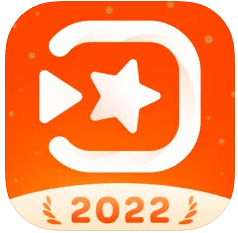
iPhone-ზე ასევე შეგიძლიათ გამოიყენოთ Apple-ის მშობლიური iMovie აპი.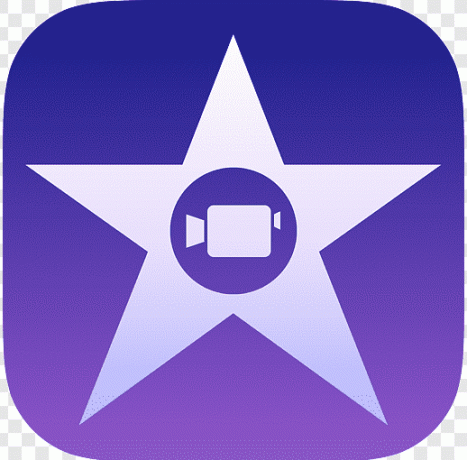
დარწმუნდით, რომ ერთ-ერთი ფაილი არის ვიდეო
ხმის სინქრონიზაცია იდეალურად მუშაობს ფოტოებთან. თუმცა, ვარიანტი შეიძლება არ გამოჩნდეს მხოლოდ სტატიკური სურათების იმპორტის დროს. შეგიძლიათ მოატყუოთ აპი და ჩართოთ Sound Sync ვიდეო ფაილის იმპორტით თქვენს ფოტოებთან ერთად და მოგვიანებით წაშალოთ.
თუ სცადეთ ეს ხრიკები და ხმის სინქრონიზაცია მაინც არ გამოჩნდება, ფუნქცია შესაძლოა იმ დროს მიუწვდომელი იყოს.
შენიშვნა: გახსოვდეთ, რომ ხმის სინქრონიზაცია არ გაძლევთ საშუალებას თავად მოაჭრათ და მოაჭრათ ვიდეო. თქვენ არ შეგიძლიათ აირჩიოთ თქვენი ვიდეოს რომელ სექციაში შედის ის საბოლოო შედეგში. გაითვალისწინეთ ეს თქვენი ვიდეოს ვიდეო რედაქტორში ამოჭრისას.
დუეტის ხმა არ მუშაობს TikTok-ში
დუეტი TikTok-ის ერთ-ერთი ყველაზე პოპულარული ფუნქციაა, რომელიც უზარმაზარ კრეატიულობას იძლევა, მაგრამ შეიძლება იმედგაცრუებული დარჩეთ ამ ფუნქციის გაუმართაობის გამო. ზოგიერთი გამოსავალი, რომელსაც შეუძლია პრობლემის მოგვარება, შემდეგია:
მიეცით აპს ნებართვა
აპს დასჭირდება წვდომა თქვენს კამერასა და მიკროფონზე დუეტის ჩასაწერად. თუ თქვენს დასრულებულ დუეტს აქვს მხოლოდ ორიგინალური ვიდეოს ხმა, TikTok-ს შეიძლება არ ჰქონდეს წვდომა თქვენს მიკროფონზე. მიეცით ნებართვა TikTok-ს Android-ზე შემდეგი გზით:
- გადადით თქვენს პარამეტრებში და შემდეგ "აპლიკაციებში".
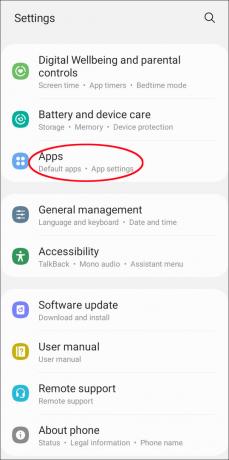
- იპოვეთ „TikTok“ და შეეხეთ „ნებართვებს“.
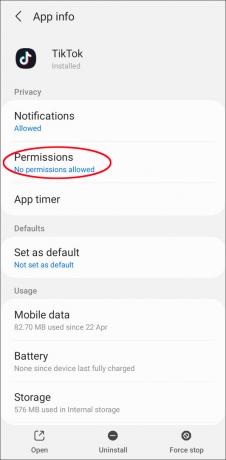
- ჩართეთ მიკროფონზე წვდომა.
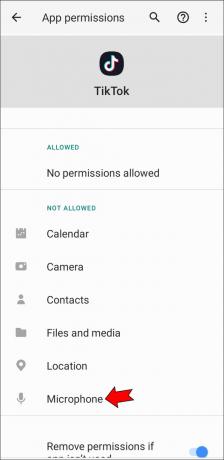
ანალოგიურად, გააკეთეთ ეს iPhone-ზე:
- გადადით თქვენს პარამეტრებში და შეეხეთ "TikTok".
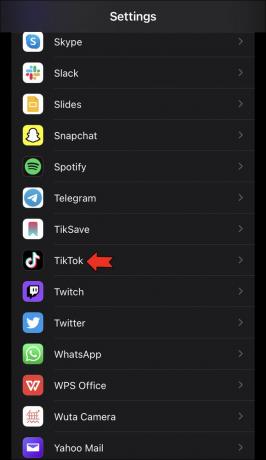
- ჩართეთ მიკროფონზე წვდომა გადამრთველზე დაჭერით.
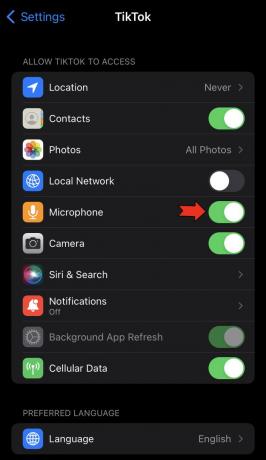
ამის ნაცვლად გამოიყენეთ "რეაქცია".
აპის დროებითმა პრობლემამ შესაძლოა ხელი შეგიშალოთ დუეტის ფუნქციის გამოყენებაში. თუმცა, ამის ნაცვლად შეგიძლიათ გამოიყენოთ React ფუნქცია.
- გადადით ვიდეოზე, რომლითაც გსურთ დუეტი.
- შეეხეთ ისრის ღილაკს გაზიარებისთვის.
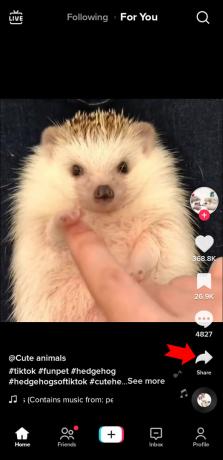
- პარამეტრებში მოძებნეთ „რეაქცია“.
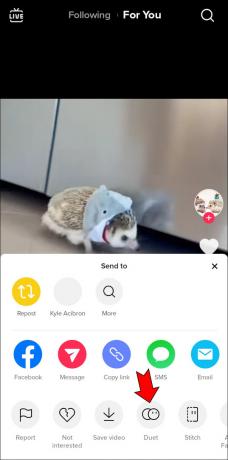
მიუხედავად იმისა, რომ ეს არ არის ზუსტად იგივე, რაც დუეტის ფუნქცია, ის საკმარისად ახლოსაა, სანამ გამოსავალს არ იპოვით.
დაამატეთ ხმა, რომელიც არ მუშაობს TikTok-ში
შეგიძლიათ დაამატოთ თქვენი საკუთარი ხმა თქვენს TikTok ვიდეოს ან აირჩიოთ აპში არსებული ხმები. თუ ხმის ჩაწერას ვერ ახერხებთ, გადაამოწმეთ, რომ გაეცათ შესაბამისი ნებართვები ზემოთ აღნიშნული მეთოდების გამოყენებით. თუ პრობლემა გაქვთ აპიდან ხმებთან დაკავშირებით, შეამოწმეთ შემდეგი რამ:
შეამოწმეთ საავტორო უფლებები
თუ თქვენს ვიდეოზე დამატებული ხმა დადუმებულია, შესაძლოა მან დაარღვია საავტორო უფლებების კანონები. ამ შემთხვევაში, TikTok ამოიღებს ხმას და ვერაფერს გააკეთებთ. ზოგიერთი ბგერა და სიმღერა შეიძლება არ იყოს ხელმისაწვდომი ყველა რეგიონში.
გადაერთეთ პირად ანგარიშზე
თქვენ შეიძლება ვერ შეძლოთ გარკვეული ბგერების ან სიმღერების გამოყენება, რადგან იყენებთ ბიზნეს ანგარიშს. ბიზნეს ანგარიშებმა შეიძლება არ გამოიყენონ საავტორო უფლებებით დაცული მასალა, რამაც შეიძლება შეზღუდოს თქვენი პარამეტრები. შეამოწმეთ გადაერთეთ თუ არა ბიზნეს ანგარიშზე და შეცვალეთ იგი პირადზე, რათა მოგცეთ წვდომა ხმის ბევრად უფრო ფართო ვარიანტებზე.
გამოიყენეთ თქვენი საკუთარი ხმა
თუ თქვენ ვერ დაამატებთ ხმას თქვენს ვიდეოს TikTok აპში, შეგიძლიათ გვერდი აუაროთ შეზღუდვას თქვენი ვიდეოს ატვირთვით უკვე დამატებული ხმით. გამოიყენეთ მესამე მხარის აპი და შეძლებთ ამის თავიდან აცილებას.
სხვა გადაწყვეტილებები ხმა არ მუშაობს
არსებობს კიდევ რამდენიმე ხრიკი, რომელსაც შეუძლია TikTok-ზე ხმის პრობლემების აღმოფხვრა:
გათიშეთ თქვენი Bluetooth მოწყობილობები
Bluetooth მოწყობილობამ შეიძლება გამოიწვიოს შერევა თქვენს TikTok აპში. თუ თქვენ იყენებდით Bluetooth მოწყობილობას, სცადეთ ეს გამოსწორება მაშინაც კი, თუ ის იმ დროს არ არის დაკავშირებული თქვენს ტელეფონთან. თქვენმა ტელეფონმა შეიძლება იფიქროს, რომ მოწყობილობა კვლავ დაკავშირებულია და ვერ აწარმოებს ხმას თქვენი დინამიკებით. თქვენს Android ტელეფონზე ნებისმიერი Bluetooth მოწყობილობის დაწყვილების გასაუქმებლად, გააკეთეთ შემდეგი:
- შედით თქვენს Bluetooth პარამეტრებზე „Bluetooth“ ღილაკზე ხანგრძლივი დაჭერით თქვენს „სწრაფ პარამეტრებში“. ასევე შეგიძლიათ გადახვიდეთ "პარამეტრებზე" და "დაკავშირებაზე" და შემდეგ გადახვიდეთ "Bluetooth"-ზე.
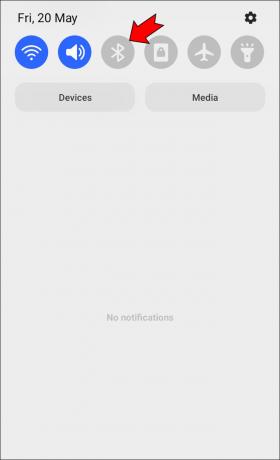
- ჩართეთ თქვენი Bluetooth.
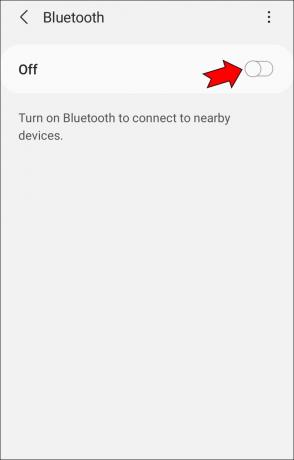
- დაწყვილებული მოწყობილობები გამოჩნდება სიაში. შეეხეთ გადაცემათა კოლოფის ხატულას მოწყობილობის გვერდით, რომლის ამოღებაც გსურთ.
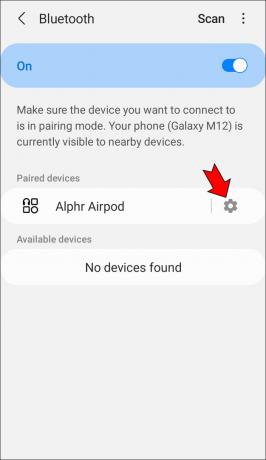
- შეეხეთ ღილაკს „დაწყვილების გაუქმება“ გვერდის ბოლოში.
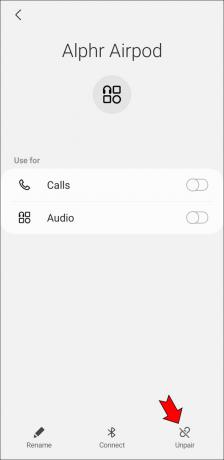
iPhone-ზე მიჰყევით ამ ნაბიჯებს:
- გაუშვით თქვენი პარამეტრების აპი და იპოვეთ თქვენი Bluetooth პარამეტრები.
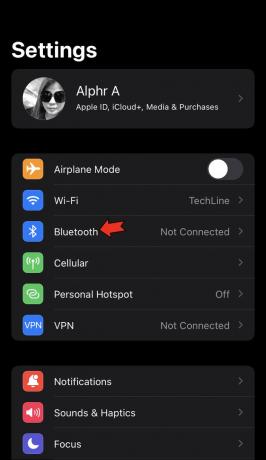
- ჩართეთ თქვენი Bluetooth.
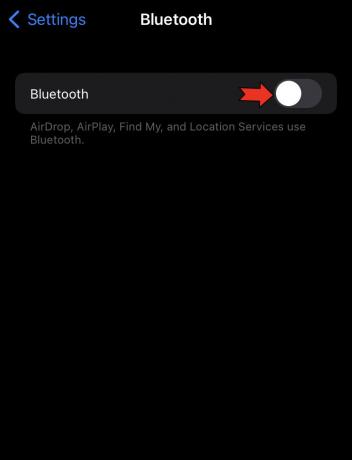
- იპოვეთ მოცემული მოწყობილობა სიაში და შეეხეთ "i" ხატულას მისი სახელით.
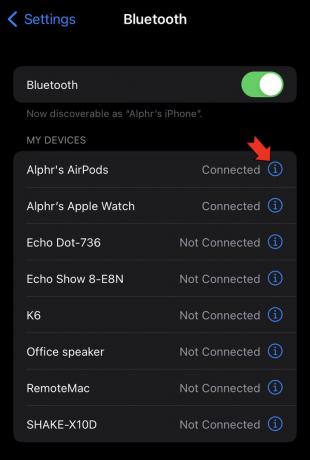
- შეეხეთ "გათიშვა".
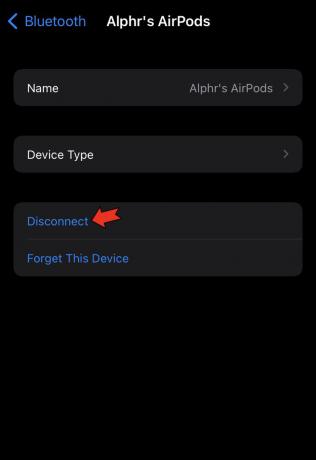
თუ ამ მოწყობილობასთან დაკავშირებული პრობლემები გაქვთ, ასევე შეგიძლიათ თქვენი iPhone „დაივიწყოს“ „დაივიწყე ეს მოწყობილობა“ შეხებით. ეს მთლიანად წაშლის მოწყობილობას და ის გაქრება სიიდან.
დარწმუნდით, რომ თქვენი აპლიკაცია განახლებულია
თქვენი ხმა შეიძლება არ იმუშაოს შეცდომის გამო, რომელიც მას შემდეგ მოგვარდა. შეამოწმეთ არის თუ არა TikTok-ის განახლება ხელმისაწვდომი Google Play-ზე ან App Store-ზე. თქვენ ასევე შეგიძლიათ სცადოთ წაშალოთ და გადატვირთოთ TikTok თავიდან დასაწყებად. თუ თქვენი აპი განახლებულია, გაასუფთავეთ თქვენი ქეში შემდეგი ნაბიჯებით:
- გახსენით TikTok და გადადით თქვენს პროფილზე.
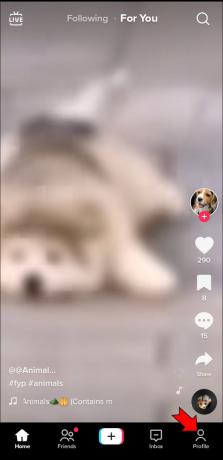
- გადადით პარამეტრებზე ზედა მარჯვენა კუთხეში.
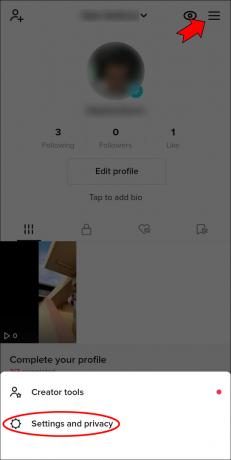
- „ქეში და ფიჭური მონაცემების“ განყოფილებაში მიიღებთ სივრცის გათავისუფლების ვარიანტს.
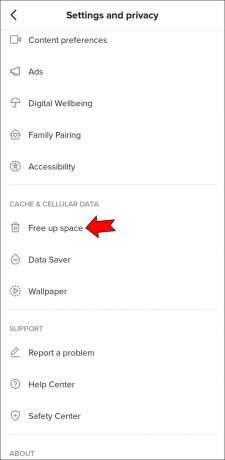
- გაასუფთავეთ თქვენი ქეში შემდეგ ეკრანზე.
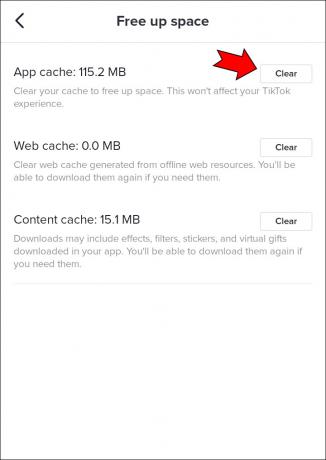
ისიამოვნეთ TikTok ისევ ხმით
TikTok შეიძლება იყოს ვიდეო აპი, მაგრამ ის არ იქნება იგივე ყველა ხატოვანი ხმისა და სიმღერის გარეშე, რაც მას ასე ნარკოტიკულს ხდის. გაუმართაობა, რომელიც ხელს უშლის მის სწორად გამოყენებას, არა მხოლოდ იმედგაცრუებულია, არამედ შეიძლება ზიანი მიაყენოს თქვენს ჩართულობას.
თუ პრობლემა დაკავშირებულია ხარვეზთან, სავარაუდოდ, მალე განახლების მოლოდინი გაქვთ. თუმცა, თუ პრობლემა თქვენს ბოლოშია, თქვენ თავად უნდა იპოვოთ გამოსავალი. ვიმედოვნებთ, რომ ზემოთ მოცემული რჩევები დაგეხმარათ ამაში.
მოახერხეთ იმის გარკვევა, რამ გამოიწვია თქვენი ხმის პრობლემები? ან გაქვთ სხვა პოტენციური გამოსავალი დასამატებელი? გაგვიზიარეთ თქვენი რჩევები კომენტარებში!



